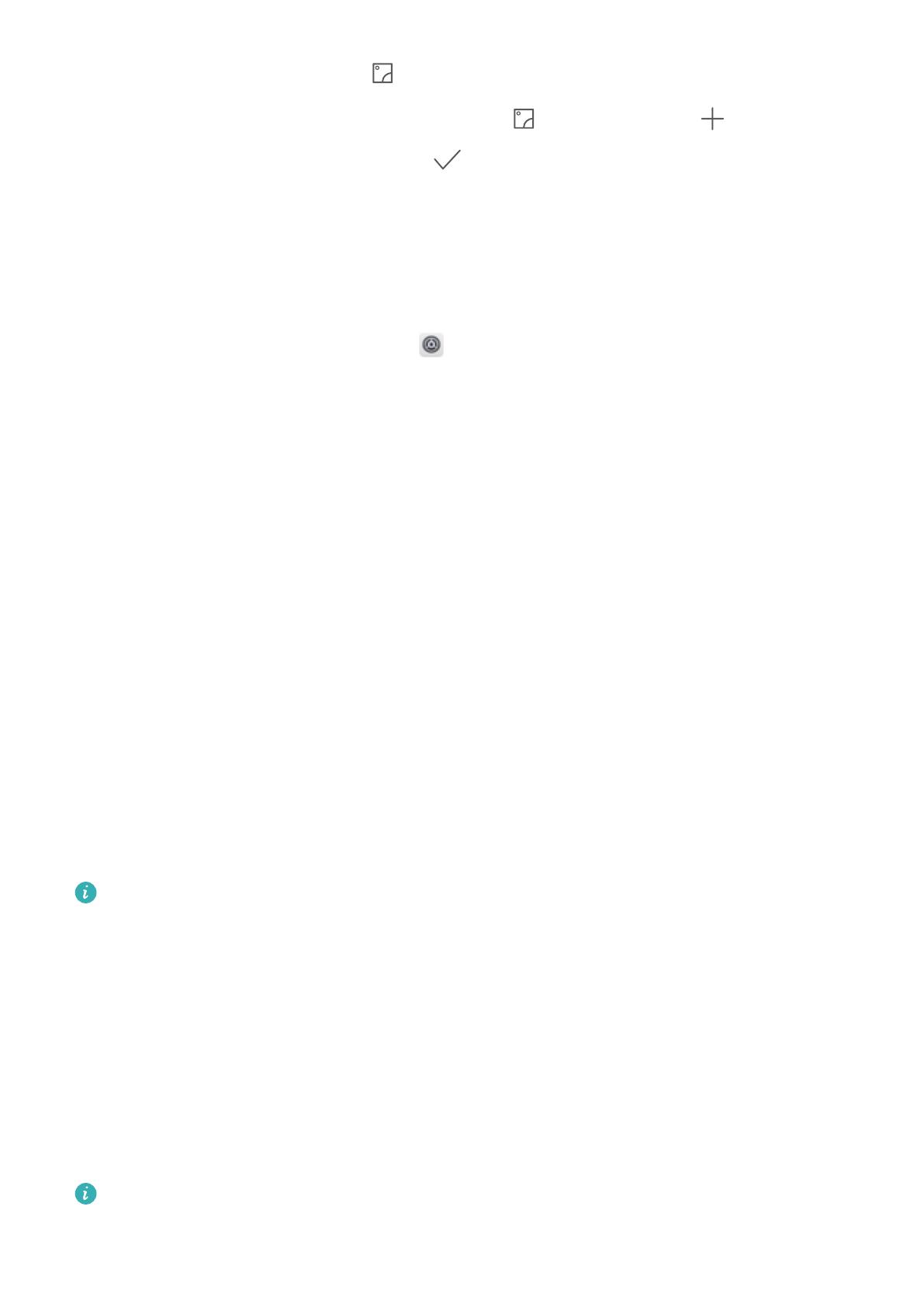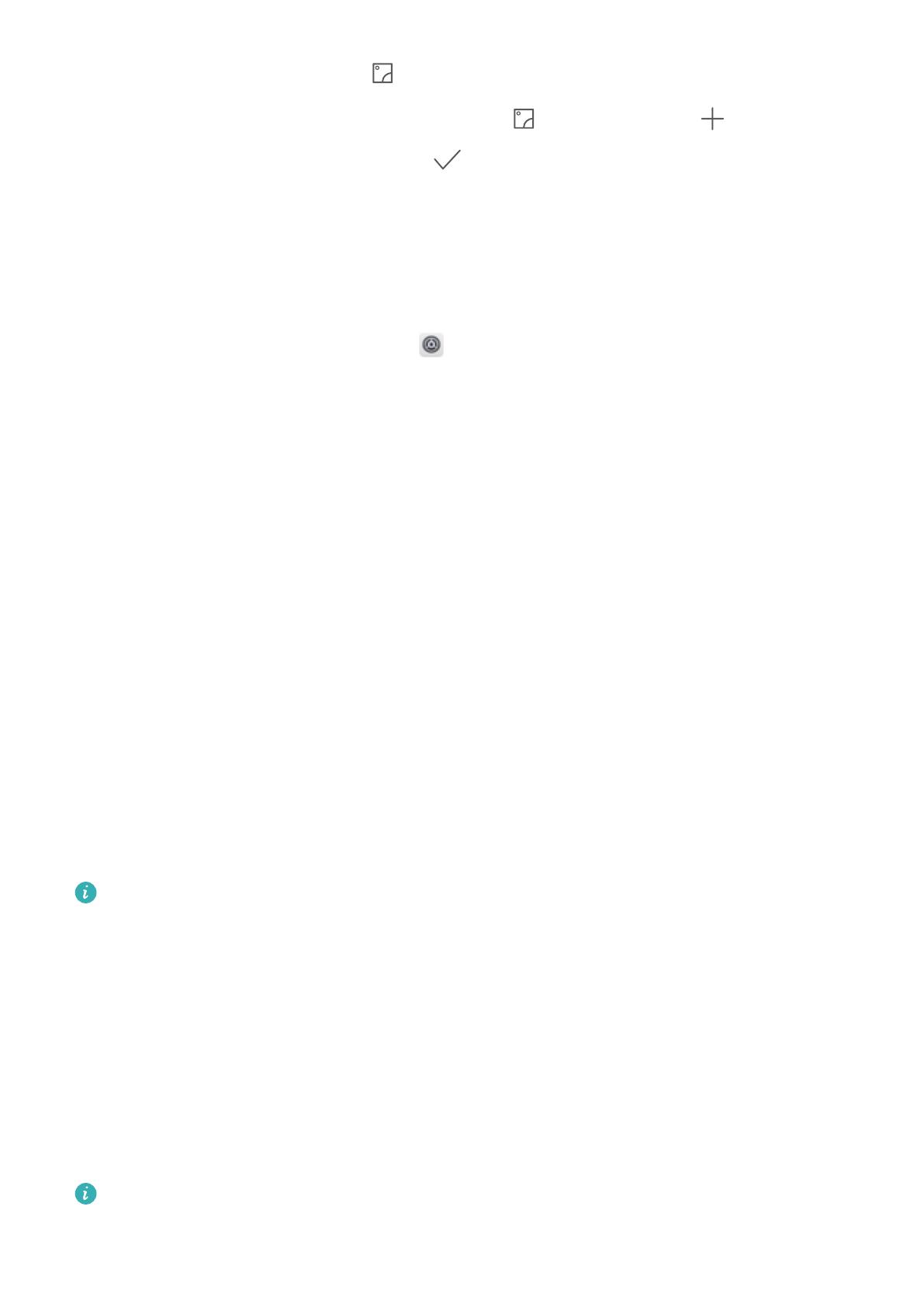
Kaante tellimine: puudutage valikut ja lisage tellimusloendisse soovitud salvetüübid.
Enda kujutiste lisamine kaanteks: puudutage valikut . Puudutage valikut ning valige
lisatavad kujutised, seejärel puudutage valikut .
Privaatsuse kaitsemiseks lukustuskuva parooli seadistamine
Isiklikud fotod, kontaktteave ja pangarakendused - teie seadmes on palju tundlikku informatsiooni.
Määrake lukustuskuva parool, mille peate sisestama iga kord, kui soovite seadet kasutada.
Lukustuskuva parool aitab kaitseda isiklikku teavet, kui seadme kaotate või seda loata kasutatakse.
Lukustuskuva parooli määramine: avage Sätted, valige Turve & privaatsus >
Ekraanilukustuse salasõnad ja sisestage eelistatud lukustuskuva parool.
l PIN-koodi määramine: PIN-kood on numbrijada. Seadme lukust avamiseks PIN-koodi sisestamine
on kiire ja lihtne. Parema turvalisuse tagamiseks kasutage PIN-koodina pikemat ja juhuslikku
numbrikombinatsiooni. Avage Parool > PIN, järgige PIN-koodi loomiseks esitatavad juhiseid,
seejärel puudutage valikut OK.
l Mustri määramine: seadme saab lukust avada ka ekraanil eelmääratud mustri joonistamisega.
Parema turvalisuse tagamiseks kasutage mustrit, mis hõlmab ristuvaid jooni. Avage Parool >
Muster ja joonistage sama muster kaks korda. Muster peab ühendama vähemalt nelja punkti.
l Parooli määramine: parool koosneb numbritest, tähtedest ja erimärkidest ja on turvalisem kui PIN-
kood või muster. Parema turvalisuse tagamiseks kasutage vähemalt kaheksa tärgi pikkusest ja
numbritest, tähtedest ning erimärkidest koosnevat parooli. Jätke parool meelde, et vältida seadme
lukustumist. Avage Parool > Parool, järgige parooli seadistamiseks ekraanil kuvatavaid juhiseid ja
puudutage valikut OK.
l Nutivõruga seadme lukust avamine: kui teie seade toetab nutivõruga lukust avamist, lülitub
ekraan sisse kohe, kui võru asub seadmest 80 cm raadiuses. Ekraanil nipsamine avab seadme kohe
lukust. Puudutage valikut Nutikas lukuvabastus, järgige ekraanil kuvatavaid juhiseid, et lõpetada
seadistamine.
l Turvalisuse tagamiseks ärge keelake lukustuskuva parooli: lukustuskuva parool takistab
seadme loata kasutamist. Turvalisuse tagamiseks ärge valige ekraani lukustusmeetodiks valikut
Puudub.
l Regulaarne parooli küsimine aitab parooli meeles pidada: kui te pole ekraanilukku kolme
päeva jooksul kasutanud, nõuab süsteem seadme lukust avamiseks parooli sisestamist.
Seadme turvalisuse tagamiseks ekraani kiire lukustamine
Kui te seadet kindla aja vältel ei kasuta, lülitub ekraan välja ja lukustub. Kuni ekraan on sisse lülitatud,
saate seadet kasutada ilma, et peaksite ekraani lukust avama. Kui te seadet ei kasuta, lukustage selle
ekraan, et oma privaatseid andmeid kaitseda ja vältida tahtmatuid toiminguid.
Privaatsuse kaitsemiseks määrake lukustuskuva parool. Ekraani saate lukustada järgmistel viisidel:
ekraani lukustamine toitenupuga: ekraani lukustamiseks lihtsalt vajutage toitenuppu.
Avakuva
15